Trong bài viết trước, Trải Nghiệm Số có giới thiệu cách tìm kiếm chung ChatGPT trên Google. Và nay, chúng ta có thêm một lựa chọn mở rộng hơn với nhiều dịch vụ hơn và có thể trực tiếp với tài khoản ChatGPT của bạn từ tab trình duyệt bất kỳ.
Tiện ích mở rộng ChatGPT for Search Engines sẽ giúp bạn.
Nó đã có sẵn trên Chrome Web Store, bạn vào đây hay theo liên kết bên dưới > bấm Add to Chrome > Add extension để cài đặt tiện ích mở rộng này.
Cài đặt xong thì bạn mở ChatGPT và đăng nhập vào tài khoản của mình.
Bây giờ, khi bạn tìm kiếm trên Google, Bing hay DuckDuckGo sẽ thấy phần trả lời từ ChatGPT ở phần bên phải trang tìm kiếm.
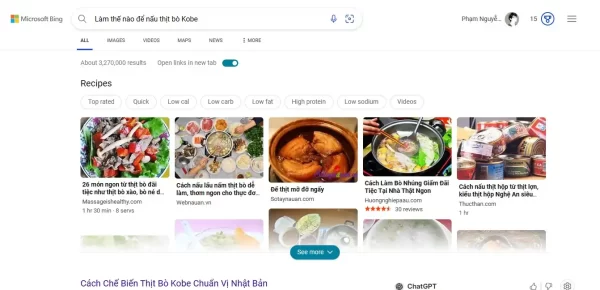

 Thực hiện tìm kiếm trên Bing và phần trả lời từ ChatGPT.
Thực hiện tìm kiếm trên Bing và phần trả lời từ ChatGPT.
 Thực hiện tìm kiếm trên DuckDuckGo và phần trả lời từ ChatGPT.
Thực hiện tìm kiếm trên DuckDuckGo và phần trả lời từ ChatGPT.
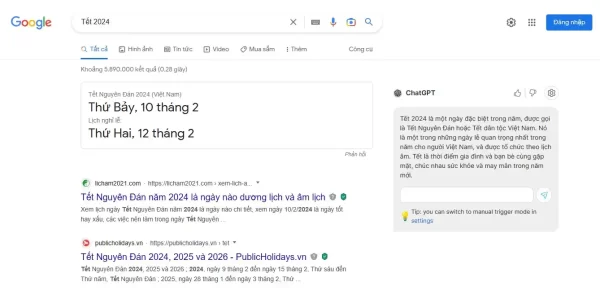 Thực hiện tìm kiếm trên Google và phần trả lời từ ChatGPT.
Thực hiện tìm kiếm trên Google và phần trả lời từ ChatGPT.
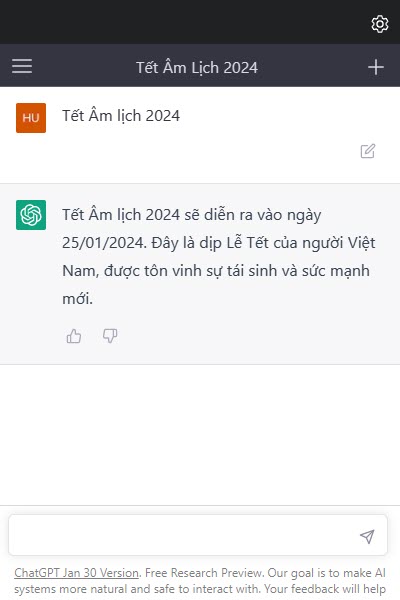 Các phần trả lời này đều sẽ lưu trong tài khoản ChatGPT của bạn. Và nếu bạn muốn trò chuyện trực tiếp với ChatGPT thì làm như sau.
Các phần trả lời này đều sẽ lưu trong tài khoản ChatGPT của bạn. Và nếu bạn muốn trò chuyện trực tiếp với ChatGPT thì làm như sau.
– Bấm vào biểu tượng tiện ích trên thanh công cụ trình duyệt (nhớ tìm và ghim ChatGPT for Search Engines trong Extensions ra bên ngoài).
– Bạn nhập câu hỏi vào hộp trống bên dưới để xem câu trả lời.
– Bấm nút menu để duyệt qua các mục truy vấn đã thực hiện.
 Mặc định, tiện ích sẽ để ChatGPT tự trả lời sau khi bạn tìm kiếm. Bạn có thể cài đặt trả lời sau dấu chấm hỏi (?) hay bấm vào biểu tượng. Ngoài ra có tùy chọn tự xóa phần trả lời nữa bằng cách bật Auto Clear conversations và thay đổi màu nền chủ đề bằng cách bấm biểu tượng bánh răng cưa.
Mặc định, tiện ích sẽ để ChatGPT tự trả lời sau khi bạn tìm kiếm. Bạn có thể cài đặt trả lời sau dấu chấm hỏi (?) hay bấm vào biểu tượng. Ngoài ra có tùy chọn tự xóa phần trả lời nữa bằng cách bật Auto Clear conversations và thay đổi màu nền chủ đề bằng cách bấm biểu tượng bánh răng cưa.
